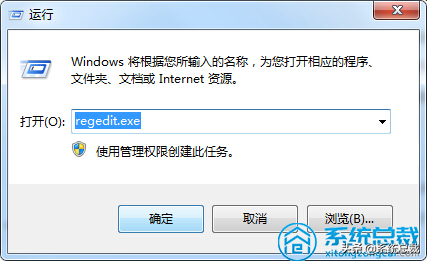最近有位朋友向大白菜求助,表示之前因为电脑死机无法动弹,就直接强制关机了。但是,再次开机之后就出现了蓝屏,无法启动win10系统。
而且,每一次重新启动,电脑都会自动进入修复的状态,只是每一次都没有修复成功……然后就陷入了无限循环……
电脑无法启动的具体成因,还是比较复杂的,而现在最有可能的情况就是,强行关机导致win 10系统电脑的MBR出现了损坏或者丢失。
所谓的MBR,其实就是主引导记录,主要记录了和硬盘分区有关的信息。我们开机的时候,电脑就是通过它来查找并识别操作系统的位置,然后引导Win10系统正常启动。
其实,如果电脑出现问题,比如病毒入侵、恶意软件损坏、电脑不正当关机或者数据损坏时,都有可能会导致主引导记录(MBR)损坏或丢失,最终使得电脑无法通过BIOS加载屏幕,开机失败,并且提示相应的错误消息,比如提示未找到引导信息、未找到操作系统等等。
当然,相信很多朋友在遇到和大白菜朋友相同的情况时,都觉得通过重装系统来解决这个问题就好。
确实,重装系统在一定程度上是“万能”的绝招,但是这是最后“没有办法的办法”。而且上面所说的情况,MBR损坏了,无法启动Windows,还不需要做到重装系统的地步,相反它有更加简单快速的方法去解决。
下面就和大白电脑菜一起来看一下操作步骤吧!
首先,制作一个U盘winpe来启动电脑,启动之后,打开此电脑,检查C盘文件是否齐全,如果没有问题则表示电脑硬盘是没有问题的。
接下来,如图所示,打开命令提示符页面,输入【chkdsk /f c:】进一步检查C盘(系统盘),继续进行一定的扫描和修复。
等待扫描和修复完毕之后,如图所示,我们再点击打开桌面的【引导修复】软件,选中需要修复的【win10系统】后,点击【开始修复】并等待修复完毕即可。
一般情况下,经过以上的修复操作,电脑的主引导记录就可以修复完毕,重新开机,电脑就可以正常使用win10系统了。
但是,这次情况有点特别,大白菜重新开机之后,发现电脑依旧有蓝屏报错,但是相关的修复程序并没有再次自动进行,如图所示,错误信息显示【文件:\\Windows\system32\drivers\bootsafe64_ev.sys.】。
看到这个报错信息,大白菜想起这个文件曾被怀疑和金山的产品有关,它不是Windows自身的驱动,而是金山、驱动精灵等产品在系统中加入的文件。
由于该文件在系统的driver目录下,如果该文件出现问题的话,就容易导致Windows启动时仍然要加载它,结果就是无法进入系统,开机失败。
为了进一步的解决问题,我们再次使用U盘winpe启动电脑,直接进入错误信息显示的位置“c:\Windows\sstem32\drivers\bootsafe64_ev.sys” ,把后缀名修改为“.bak”之后,重启电脑,成功开机了。而且,后面也发现电脑中确实安装有金山毒霸以及其他的安全驱动软件。
接下来,大家都知道应该怎么做了吧~
乖乖的将电脑中相关的软件进行卸载清理吧~
需要注意的是,不是所有的软件都“愿意”被乖乖清理干净,大家可以借助一些小工具来卸载,避免因为卸载不干净,再次出现开机蓝屏的情况。
电脑 电脑